FINE-kasetin vaihtaminen
Jos jäljellä oleva muste aiheuttaa varoituksen tai tapahtuu muu virhe, LCD-näyttöön tulee virhekoodi ilmoittamaan virheestä. Tässä tilassa tulostin ei voi tulostaa tai skannata. Tarkista virhekoodi ja tee tarvittavat toimet.
Kun tulostinta käytetään, paperin luovutustason ympäristö voi likaantua musteesta.
Ennen FINE-kasetin vaihtamista puhdista paperin luovutustason ympäristö.
Kasetin vaihtaminen
Kun FINE-kasetti on vaihdettava, toimi seuraavalla tavalla.
 Tärkeää
Tärkeää
-
Älä koske sähkökoskettimiin (A) tai tulostuspään suuttimeen (B) FINE-kasetissa. Tulostin ei ehkä tulosta oikein, jos kosket niihin.
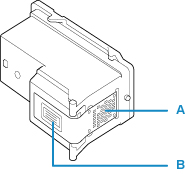
-
Jos poistat FINE-kasetin, vaihda sen tilalle välittömästi uusi kasetti. Älä jätä tulostinta niin, että FINE-kasetti on poistettu.
-
Vaihda tilalle aina uusi FINE-kasetti. Käytetyn FINE-kasetin käyttäminen saattaa tukkia suuttimet.
Lisäksi jos käytetään tällaista FINE-kasettia, tulostin ei välttämättä pysty ilmoittamaan, milloin FINE-kasetti on vaihdettava.
-
Älä poista FINE-kasettia tulostimesta kasetin asentamisen jälkeen. Muutoin FINE-kasetti kuivuu, eikä tulostin toimi oikein, kun mustekasetti asennetaan takaisin käyttöön. Tulostusjälki säilyy parhaana, jos FINE-kasetti käytetään kuuden kuukauden kuluessa ensimmäisestä tulostuskerrasta.
 Huomautus
Huomautus
-
Jos FINE-kasetista loppuu muste Windows-käytössä, voit tulostaa vielä hetken joko värillisellä tai mustalla FINE-kasetilla sen mukaan, kummassa on vielä mustetta jäljellä. Tulostuslaatu saattaa kuitenkin olla heikompi verrattuna molemmilla kaseteilla tulostamiseen. Jotta laatu olisi paras mahdollinen, suosittelemme uusien FINE-kasettien käyttämistä.
Vaikka tulostetaan vain yhdellä musteella, jätä tyhjä FINE-kasetti paikoilleen. Jos jompikumpi mustekaseteista (värillinen FINE-kasetti tai musta FINE-kasetti) ei ole asennettuna, tapahtuu virhe eikä tulostin voi tulostaa.
Asetuksen määrittämisestä on lisätietoja seuraavassa.
-
Värimustetta saattaa kulua myös mustavalkotulostuksessa.
Värimustetta ja mustaa mustetta kuluu myös tulostuspään normaalin ja perusteellisen puhdistuksen aikana. Puhdistus saattaa olla tarpeellista tulostimen suorituskyvyn ylläpitämiseksi. Kun muste loppuu, vaihda FINE-kasetti heti uuteen.
-
Työnnä paperin luovutustaso ja luovutustason jatke sisään.
-
Avaa kansi.
FINE-kasetin pidike siirtyy vaihtoasentoon.
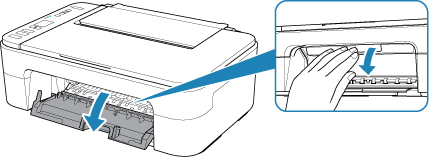
 Huomio
Huomio-
Älä pysäytä tai siirrä FINE-kasetin pidikettä väkisin pitämällä siitä kiinni. Älä koske FINE-kasetin pidikkeeseen, ennen kuin se pysähtyy kokonaan.
 Tärkeää
Tärkeää-
Tulostimen sisäosa saattaa likaantua musteesta. Varo likaamasta käsiäsi ja vaatteitasi, kun vaihdat FINE-kasetteja. Muste on helppo pyyhkiä tulostimen sisäosasta esimerkiksi paperinenäliinalla.
-
Älä koske tulostimen sisällä oleviin metalliosiin tai muihin osiin.
-
Jos kansi jätetään auki yli 10 minuutiksi, FINE-kasetin pidike siirtyy vasempaan reunaan ja virhe ilmenee. Tässä tapauksessa sulje kansi ja avaa se sitten uudelleen.
-
-
Poista tyhjä FINE-kasetti.
-
Paina FINE-kasettia alaspäin, kunnes se napsahtaa.
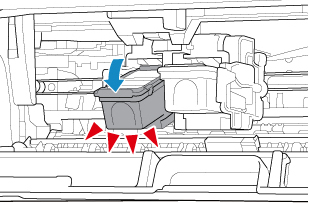
-
Poista FINE-kasetti.
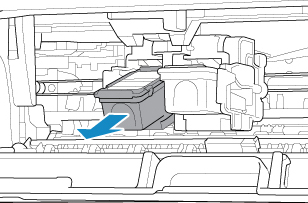
 Tärkeää
Tärkeää-
Käsittele FINE-kasettia varovasti, jotta muste ei tahri vaatteitasi tai lähiympäristöä.
-
Hävitä tyhjä FINE-kasetti voimassa olevien jätteenkäsittelyohjeiden mukaisesti.
-
-
Valmistele uusi FINE-kasetti.
-
Ota uusi FINE-kasetti ulos pakkauksestaan ja irrota suojateippi (C) varovasti.
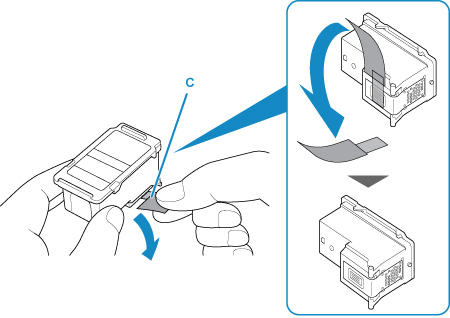
 Tärkeää
Tärkeää-
Jos ravistelet FINE-kasettia, siitä saattaa läikkyä mustetta, joka voi tahrata käsiä ja ympäristöä. Käsittele FINE-kasettia varovasti.
-
Varo, ettet tahraa käsiä tai ympäristöä irrotetun suojateipin musteella.
-
Älä kiinnitä irrotettua suojateippiä takaisin paikoilleen. Hävitä suojus voimassa olevien jätteenkäsittelyohjeiden mukaisesti.
-
Älä koske sähkökoskettimiin tai tulostuspään suuttimeen FINE-kasetissa. Tulostin ei ehkä tulosta oikein, jos kosket niihin.
-
-
Asenna FINE-kasetti.
-
Aseta uusi FINE-kasetti FINE-kasetin pidikkeeseen.
Värillinen FINE-kasetti asennetaan vasemmanpuoleiseen paikkaan ja musta FINE-kasetti oikeanpuoleiseen paikkaan.

 Tärkeää
Tärkeää-
Asenna FINE-kasetti varovasti niin, ettei se kosketa FINE-kasetin pidikkeen sähkökoskettimiin.

-
-
Paina FINE-kasetti varovasti paikoilleen, kunnes se napsahtaa.
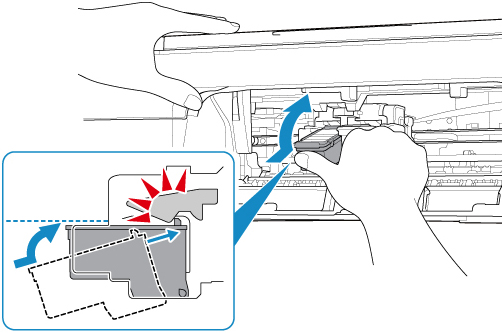
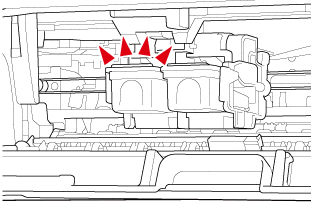
 Tärkeää
Tärkeää-
Tarkista, onko FINE-kasetti asennettu oikein.

-
Tulostimella ei voi tulostaa, elleivät sekä värillinen FINE-kasetti että musta FINE-kasetti ole asennettuna. Muista asentaa molemmat mustekasetit.
-
-
Sulje kansi.
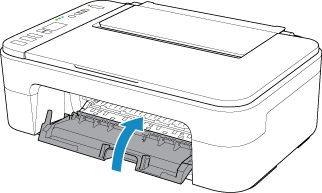
 Huomautus
Huomautus-
Jos virhekoodi näkyy LCD-näytössä sen jälkeen, kun kansi on suljettu, suorita tarvittava toimi.
-
Tulostimesta saattaa kuulua ääniä paperin syötön aikana.
-
-
Kun olet vaihtanut FINE-kasetin, kohdista tulostuspää.
 Huomautus
Huomautus-
Kun tulostuspään kohdistus on suoritettu, tulostin aloittaa tulostuspään automaattisen puhdistamisen ennen tulostuspään kohdistusarkin tulostamista. Älä käytä muita tulostimen toimintoja tulostuspään puhdistamisen aikana.
-


